こんにちは、笹川です。
ついにkintone連携サービスにもAIが登場しました!kMailerに新機能「AIアシスタントβ」が搭載されました。
「AIアシスタントβ」はOpenAI Inc.が提供するChatGPTのAPIをkMailerに組み込んだ機能です。追加料金なしで、全コースで利用できるとのこと。
早速試してみましょう!
弊社では初回開発無料の定額39万円でkintoneアプリを開発する定額型開発サービス「システム39」を提供しております。kintoneの導入やアプリ開発でお困りの方は、お気軽にご相談ください。
*Webでの打ち合わせも可能です。
既に登録済みのメールセットで、新規メールテンプレートを作成します。右下にAIアシスタントの表示が!ワクワクしますね。
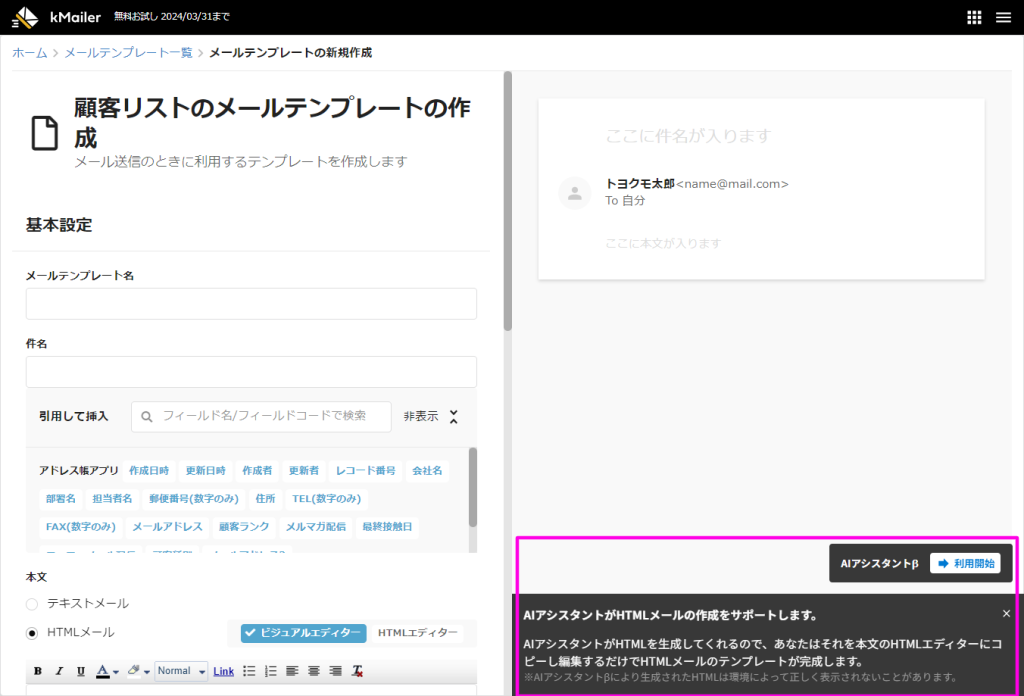
「利用開始」をクリックすると、利用規約への同意することを求められます。一度同意をすれば、以降は表示されなくなります。
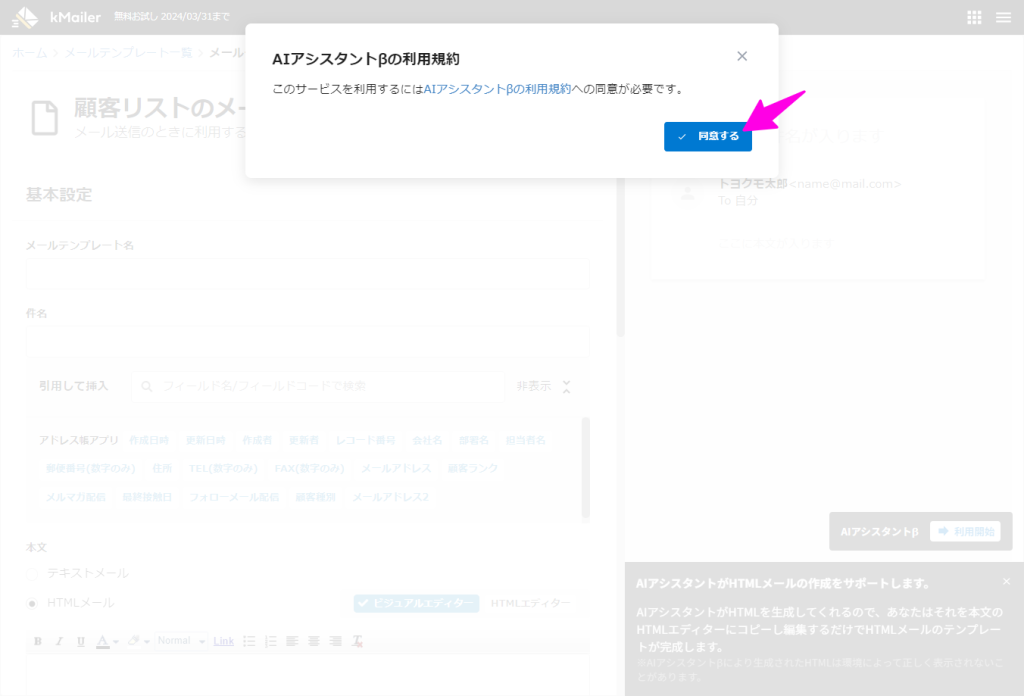
正直なところ、いつもはこういうのを読まずにスルーしてしまうこともあるのですが、新しい技術ですし、しっかり目を通しました!理解していないものを使うのは良くない。
同意するをクリックすると、このようにAIアシスタントに指示を出す画面が表示されました。
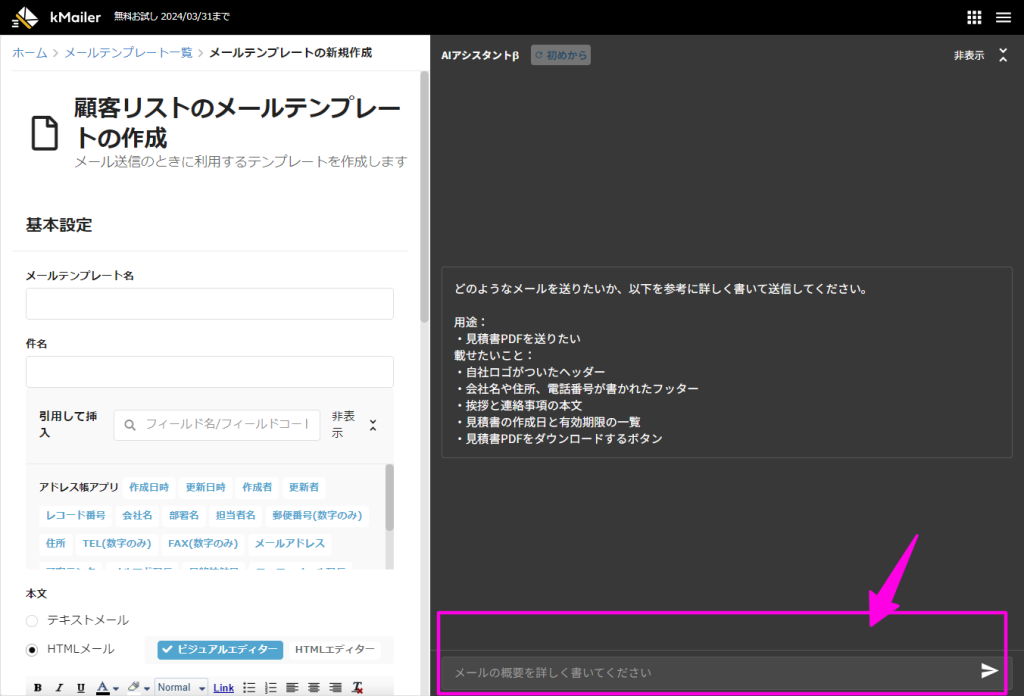
今回はセミナーの案内を送るテンプレートを作ることにします。例にならい、このように指示を出してみることにしました。
用途:
・セミナーの案内を送りたい
載せたいこと:
・セミナー開催のアイキャッチ画像のヘッダー
・会社名や住所、電話番号が書かれたフッター
・挨拶と連絡事項の本文
・セミナーの開催日と内容
・セミナーに申し込むフォームへのリンクボタン
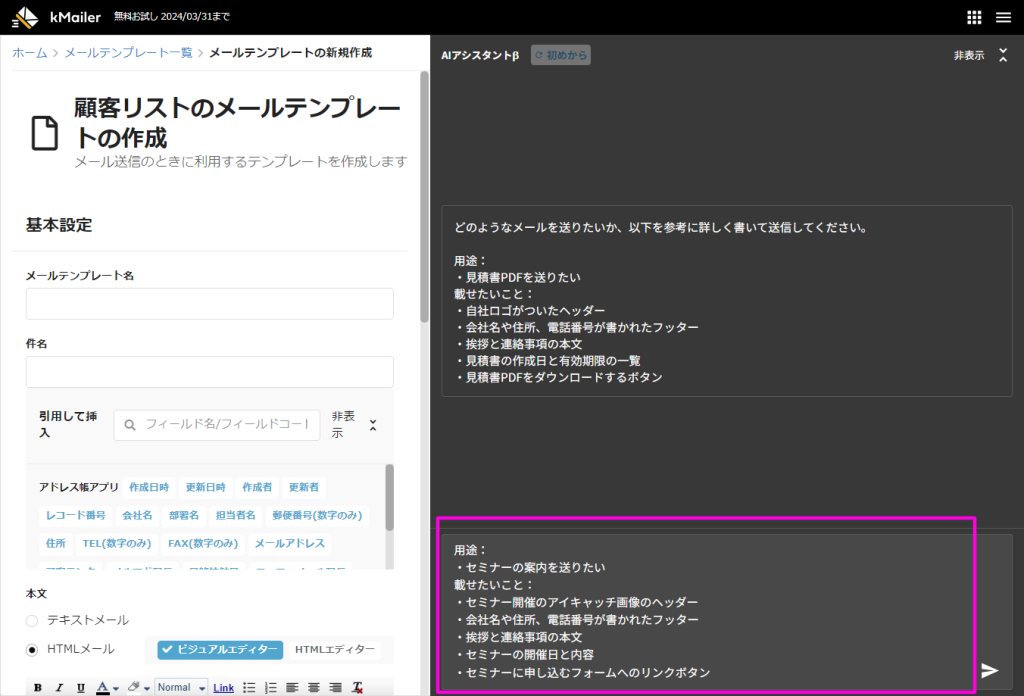
それでは紙飛行機マークをクリックしてみましょう!
あとは待つだけ。
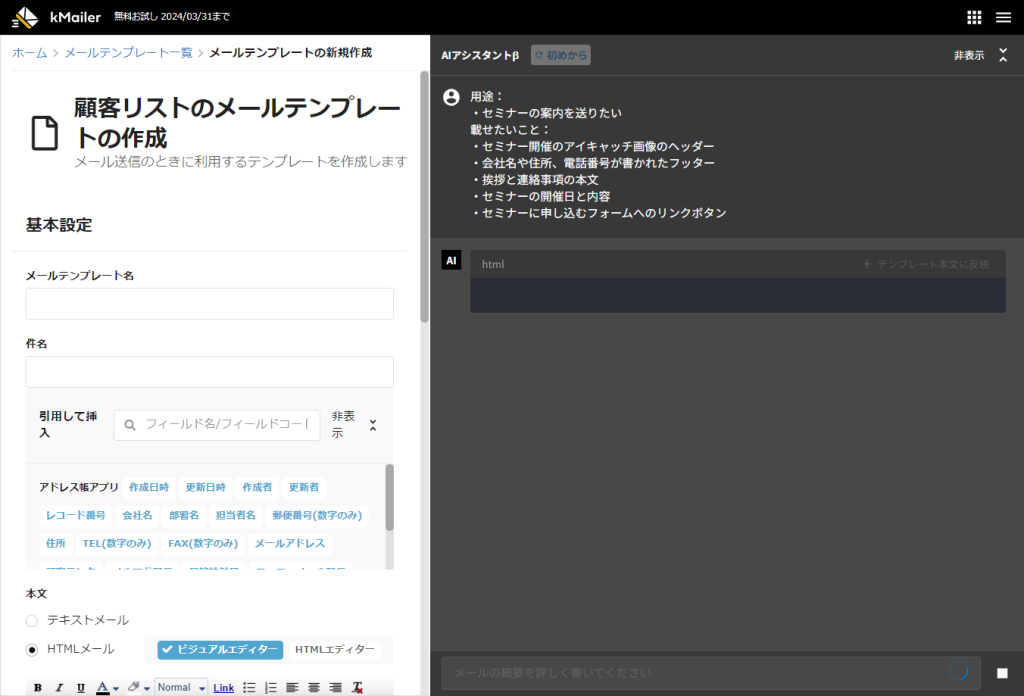
ぼんやり待っていたら、AIが生成を始めました。あっという間に完成です。
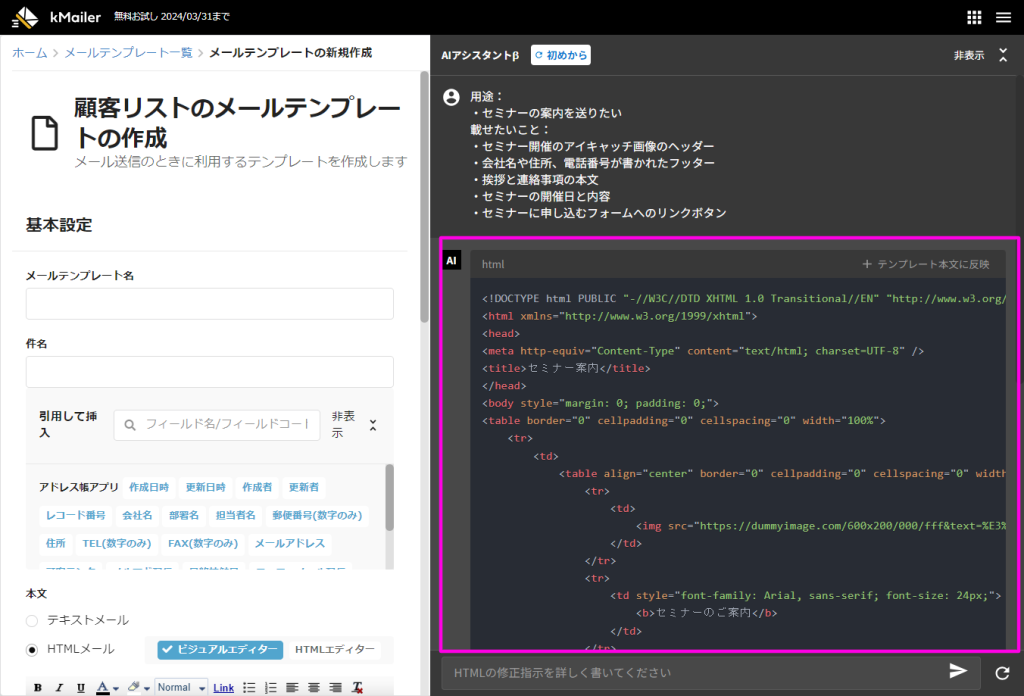
テンプレート本文に反映、をクリックします。
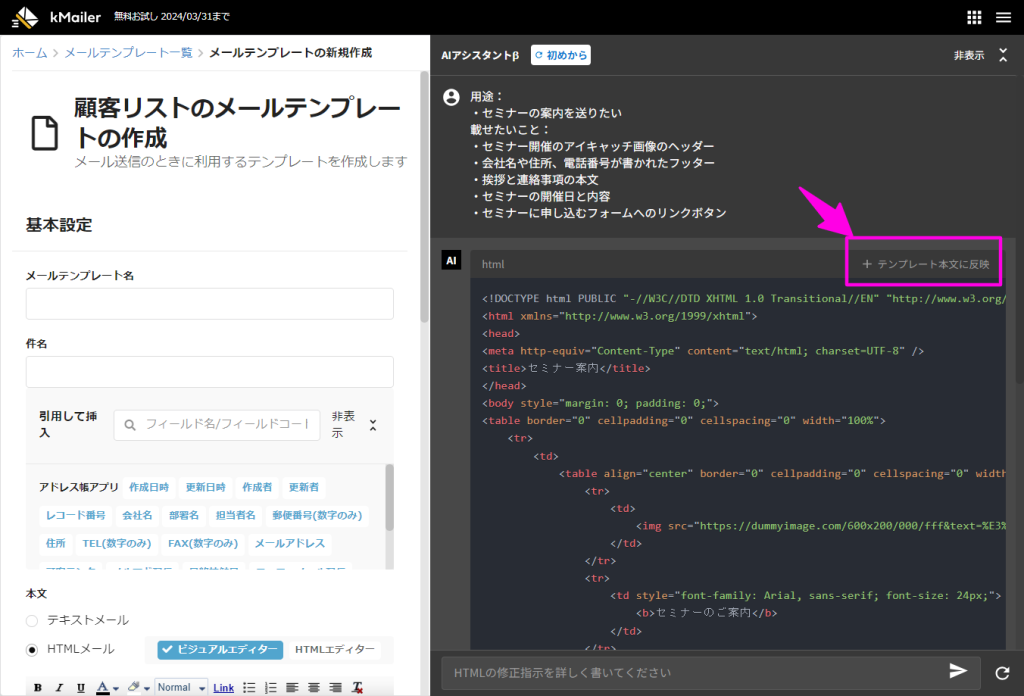
あっという間にHTMLメールのテンプレートができました!
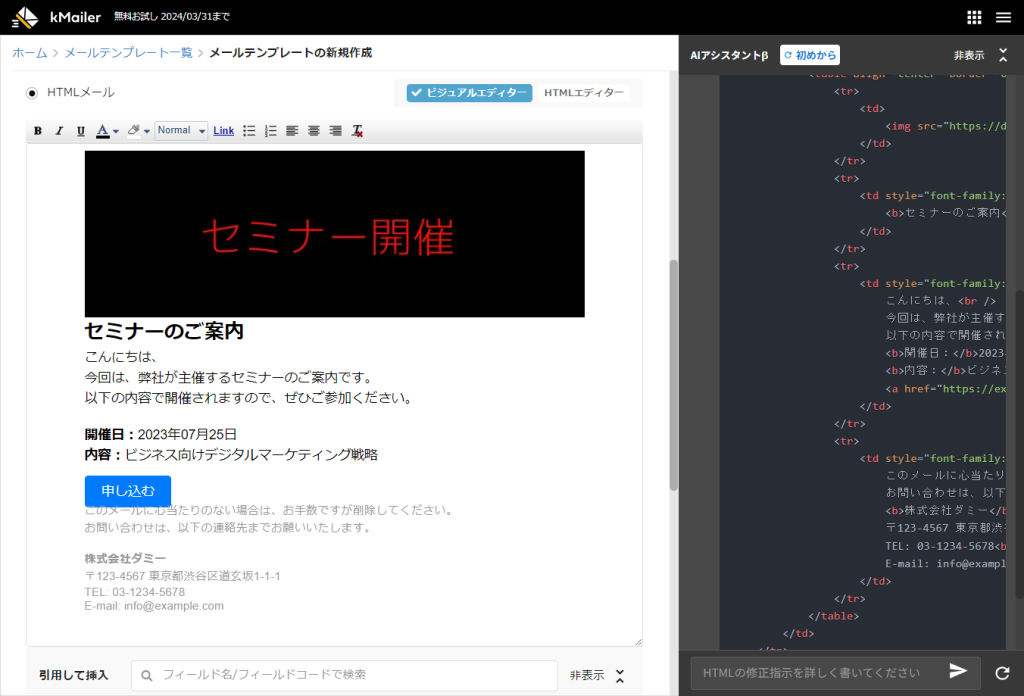
ちょっとセミナー画像のアイキャッチのサンプルが怖い感じで気になりますが(笑)、差し替えるので問題なしです。
HTMLエディターに表示を切り替えて、サンプルの社名や問い合わせ先になっていた情報を自社の情報に修正します。
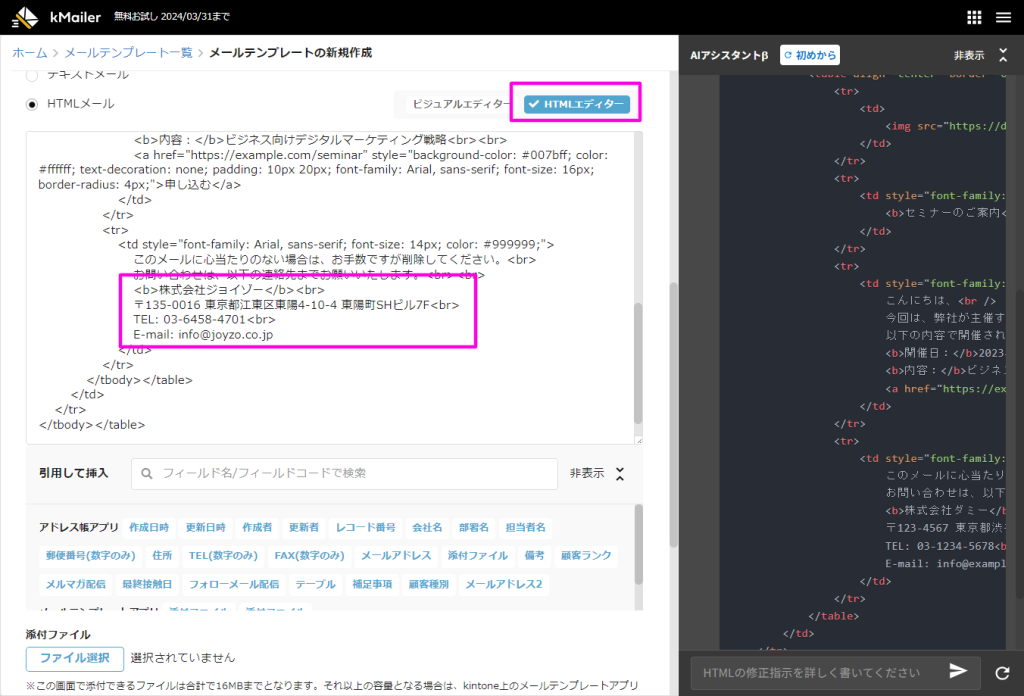
他にも、バナーなどの画像や位置を少し調整をして、いい感じの表示になりました!
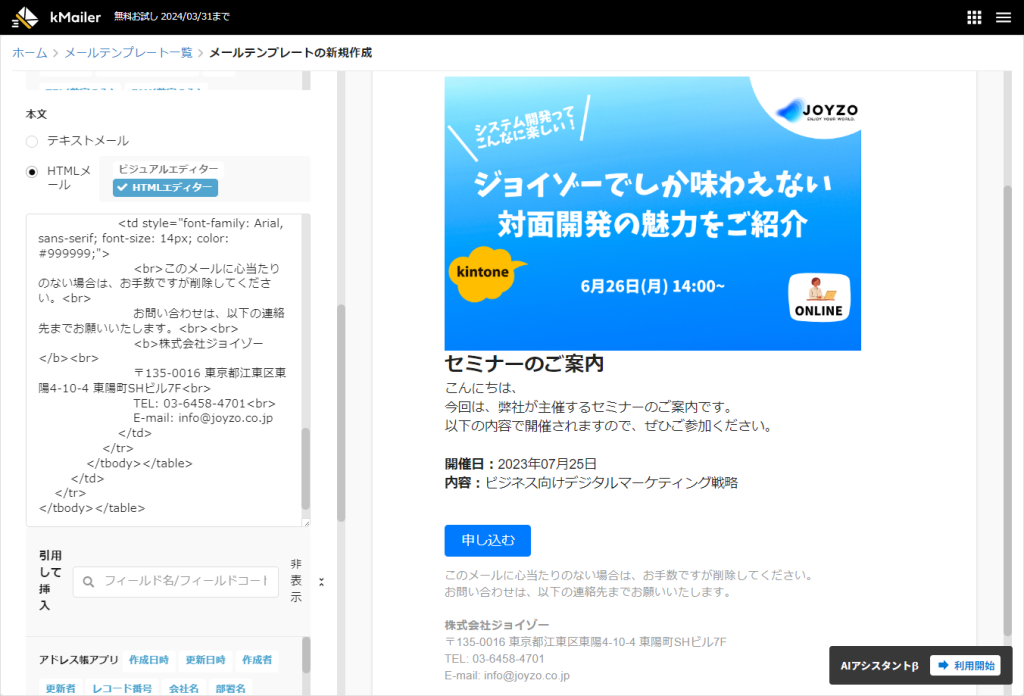
ここで設定を保存します。
※ここで、メールテンプレート名と件名が登録されていないとエラーになるので注意してください。私はAIが使いたすぎて、他の項目を登録するのをすっかり忘れてエラーになったので、皆さんは落ち着いてくださいね(笑)
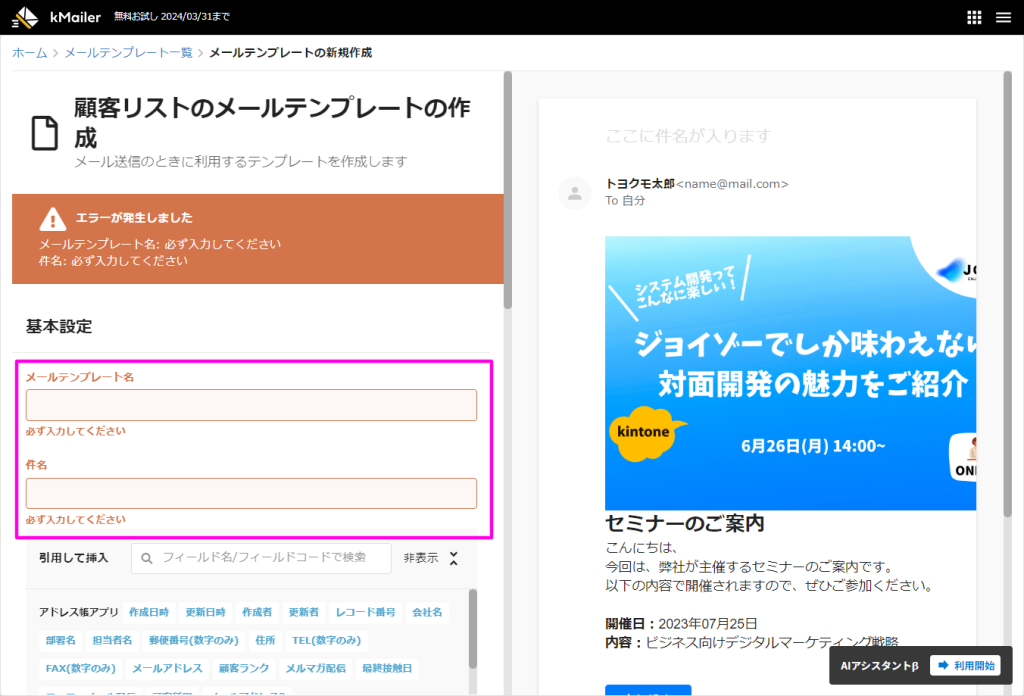
さて!kMailerを設定しているアプリからメールを作成してみましょう!
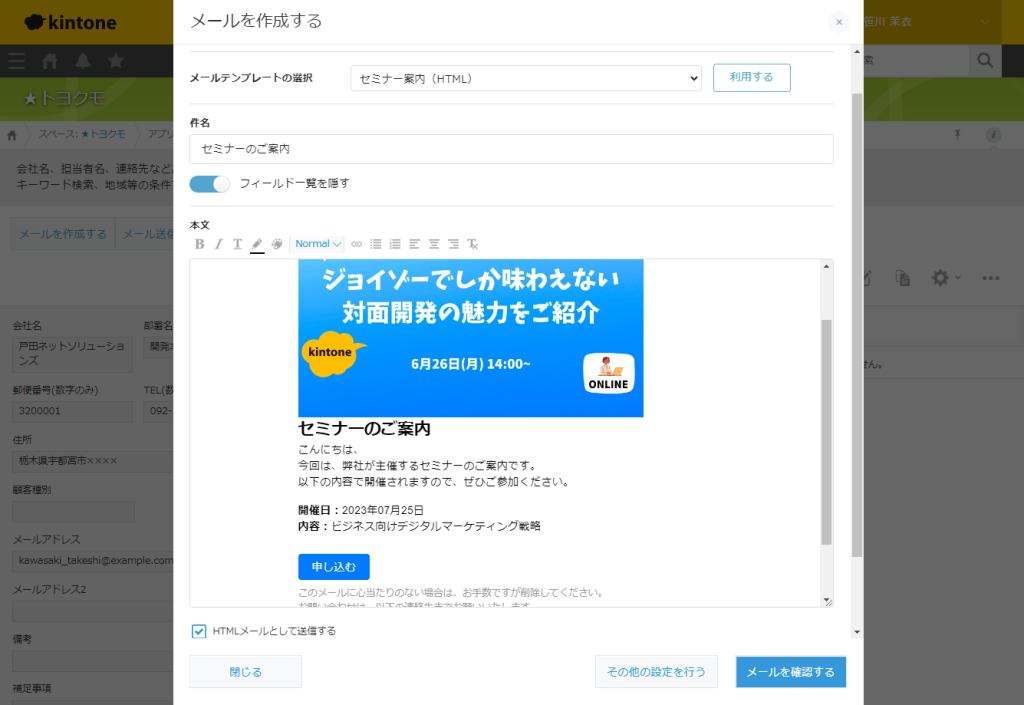
おお~、当たり前だけど、設定した通り画像やボタンが表示されていますね!
HTMLをイチから書くのが面倒ですが、ベースをAIに作ってもらって手直しするだけなら簡単です。それでいて、テキストメールを送るよりもなんだかITに強そうなメールが送れるのは良いですね。
これが全コースで利用できるのはありがたいです。ぜひ皆さんも挑戦してみてください。
詳しい設定方法は、kMaler操作ガイド「AIアシスタントβについて」をご覧ください。
弊社では初回開発無料の定額39万円でkintoneアプリを開発する定額型開発サービス「システム39」を提供しております。kintoneの導入やアプリ開発でお困りの方は、お気軽にご相談ください。
*Webでの打ち合わせも可能です。




